Esercitazione: Configurare TheOrgWiki per il provisioning utenti automatico
Questa esercitazione descrive la procedura da eseguire in TheOrgWiki e Microsoft Entra ID per configurare Microsoft Entra ID in modo da effettuare automaticamente il provisioning e il deprovisioning di utenti e/o gruppi in TheOrgWiki.
Nota
L'esercitazione descrive un connettore basato sul servizio di provisioning utenti di Microsoft Entra. Per informazioni dettagliate sulle caratteristiche e sul funzionamento di questo servizio e per le domande frequenti, vedere Automatizzare il provisioning e il deprovisioning utenti in applicazioni SaaS con Microsoft Entra ID.
Prerequisiti
Per lo scenario descritto in questa esercitazione si presuppone che l'utente disponga dei prerequisiti seguenti:
- Un tenant di Microsoft Entra.
- Un tenant di OrgWiki.
- Un account utente in TheOrgWiki con autorizzazioni di amministratore.
Assegnare utenti a TheOrgWiki
Per determinare quali utenti avranno l'accesso alle app selezionate, Microsoft Entra ID usa il concetto delle cosiddette assegnazioni. Nel contesto del provisioning automatico degli utenti vengono sincronizzati solo gli utenti e/o i gruppi che sono stati assegnati a un'applicazione in Microsoft Entra ID.
Prima di configurare e abilitare il provisioning utenti automatico, è necessario stabilire quali utenti e/o gruppi in Microsoft Entra ID dovrebbero poter accedere a TheOrgWiki. Dopo averlo stabilito, è possibile assegnare gli utenti e/o i gruppi a TheOrgWiki seguendo le istruzioni fornite qui:
Suggerimenti importanti per l'assegnazione di utenti a TheOrgWiki
È consigliabile assegnare un singolo utente di Microsoft Entra a TheOrgWiki per testare la configurazione del provisioning utenti automatico. In un secondo momento si potranno assegnare altri utenti e/o gruppi.
Quando si assegna un utente a TheOrgWiki, è necessario selezionare qualsiasi ruolo specifico dell'applicazione valido, se disponibile, nella finestra di dialogo di assegnazione. Gli utenti con il ruolo Accesso predefinito vengono esclusi dal provisioning.
Configurare TheOrgWiki per il provisioning
Prima di configurare TheOrgWiki per il provisioning utenti automatico con Azure AD, è necessario abilitare il provisioning SCIM in TheOrgWiki.
Accedere alla Console di amministrazione di TheOrgWiki. Fare clic su Console di amministrazione.
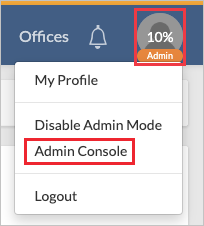
Su Console di amministrazione cliccare sulla scheda Impostazioni.

Passare a Account del servizio.
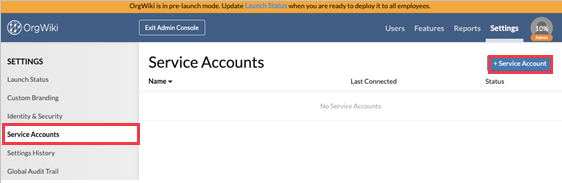
Fare clic su +Account del servizio. In Tipo di account del servizio selezionare Basato su token. Cliccare su Salva.
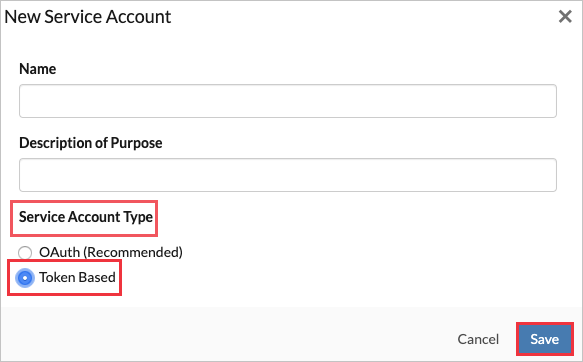
Copiare il valore di Token attivi. Questo valore verrà immesso nel campo Token segreto nella scheda Provisioning dell'applicazione TheOrgWiki.
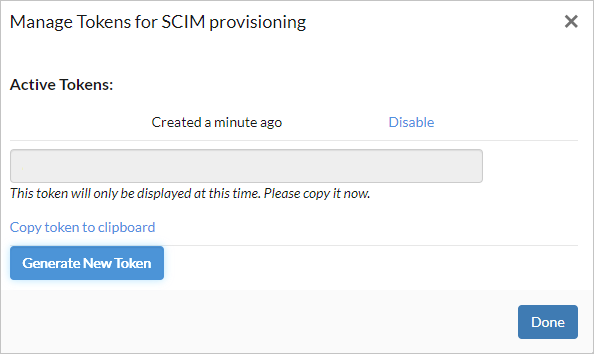
Aggiungere TheOrgWiki dalla raccolta
Per configurare TheOrgWiki per il provisioning utenti automatico con Microsoft Entra ID, è necessario aggiungere TheOrgWiki dalla raccolta di applicazioni di Microsoft Entra all'elenco di applicazioni SaaS gestite.
Accedere all'Interfaccia di amministrazione di Microsoft Entra almeno come Amministratore applicazione cloud.
Passare a Identità>Applicazioni>Applicazioni aziendali>Nuova applicazione.
Nella sezione Aggiungi dalla raccolta digitare TheOrgWiki e selezionare TheOrgWiki nel pannello dei risultati.
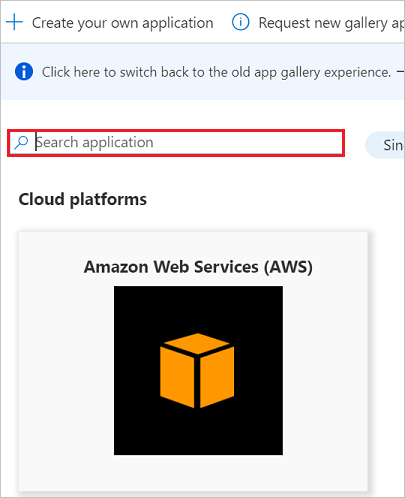
Cliccare sul pulsante Iscrizione per TheOrgWiki per essere reindirizzati alla pagina di accesso di TheOrgWiki.
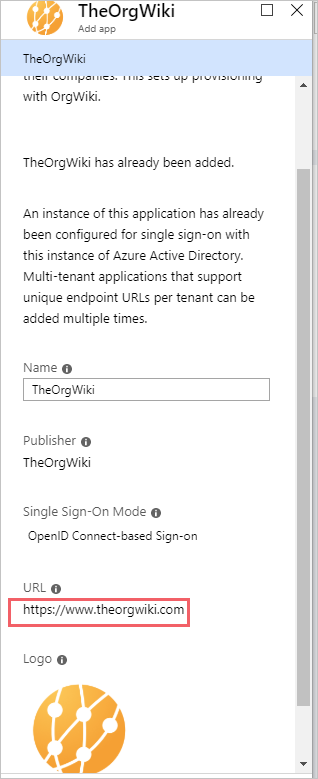
Nell'angolo superiore destro selezionare Accedi.

Poiché TheOrgWiki è un'app OpenIDConnect, scegliere di accedere a OrgWiki usando l'account aziendale Microsoft.
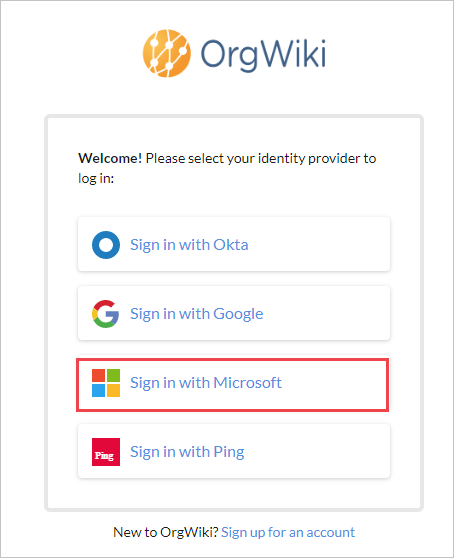
Dopo l'autenticazione, l'applicazione verrà aggiunta automaticamente al tenant e si verrà reindirizzati all'account TheOrgWiki.
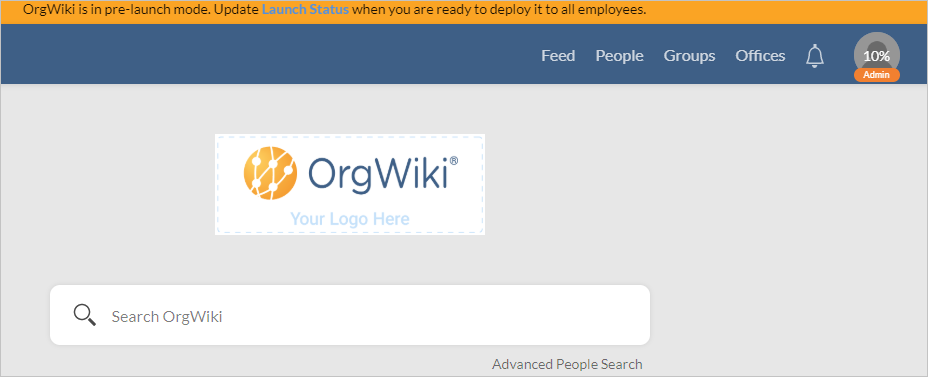
Configurare il provisioning utenti automatico in TheOrgWiki
Questa sezione descrive la procedura per configurare il servizio di provisioning di Microsoft Entra per creare, aggiornare e disabilitare utenti e/o gruppi in TheOrgWiki in base alle assegnazioni di utenti e/o gruppi in Microsoft Entra ID.
Per configurare il provisioning utenti automatico per TheOrgWiki in Microsoft Entra ID:
Accedere all'Interfaccia di amministrazione di Microsoft Entra almeno come Amministratore applicazione cloud.
Passare a Identità>Applicazioni>Applicazioni enterprise
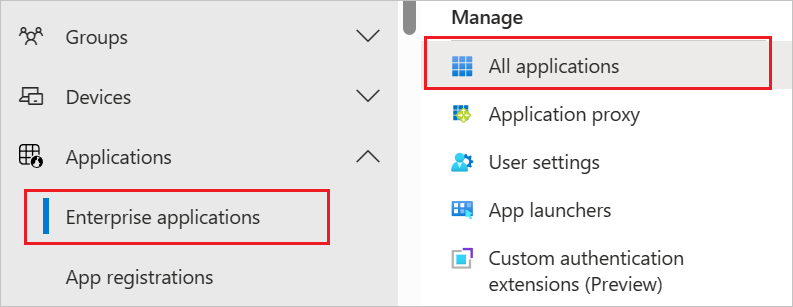
Nell'elenco delle applicazioni selezionare TheOrgWiki.
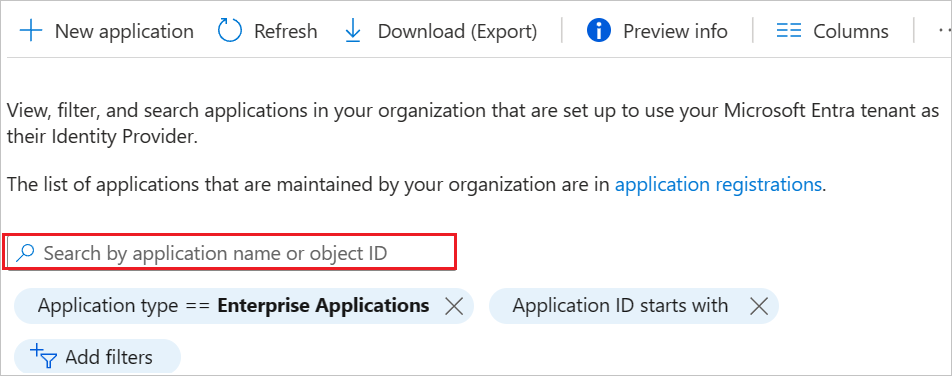
Selezionare la scheda Provisioning.

Impostare Modalità di provisioning su Automatico.

Nella sezione Credenziali amministratore immettere
https://<TheOrgWiki Subdomain value>.theorgwiki.com/api/v2/scim/v2/in URL tenant.Esempio:
https://test1.theorgwiki.com/api/v2/scim/v2/
Nota
Il valore di Valore sottodominio può essere impostato solo durante il processo di iscrizione iniziale a TheOrgWiki.
Nel campo Token segreto immettere il valore del token che è stato recuperato in precedenza da TheOrgWiki. Cliccare su Connessione di test per verificare che Microsoft Entra ID possa connettersi a TheOrgWiki. Se la connessione non riesce, verificare che l'account TheOrgWiki abbia autorizzazioni di amministratore e riprovare.
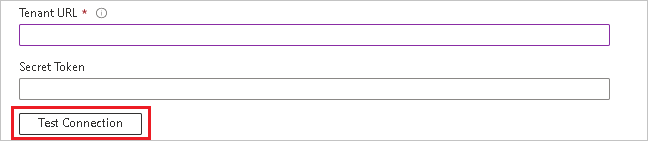
Nel campo Messaggio di posta elettronica di notifica immettere l'indirizzo di posta elettronica di una persona o un gruppo che riceverà le notifiche di errore relative al provisioning e selezionare la casella di controllo Invia una notifica di posta elettronica in caso di errore.

Cliccare su Salva.
Nella sezione Mapping, selezionare Sincronizza utenti Microsoft Entra in TheOrgWiki.
Esaminare gli attributi utente sincronizzati da Microsoft Entra ID a TheOrgWiki nella sezione Mapping attributi. Gli attributi selezionati come proprietà corrispondenti vengono usati per l'abbinamento con gli account utente in TheOrgWiki per le operazioni di aggiornamento. Selezionare il pulsante Salva per eseguire il commit delle modifiche.
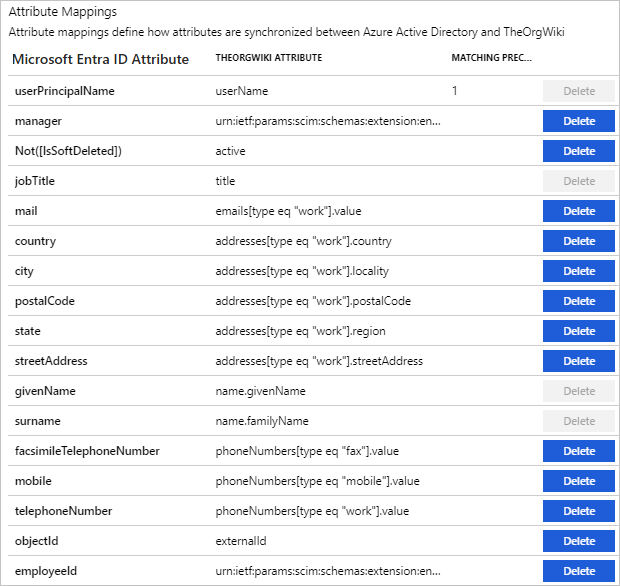 .
.Per configurare i filtri di ambito, fare riferimento alle istruzioni fornite nell'esercitazione sui filtri per la definizione dell'ambito.
Per abilitare il servizio di provisioning di Microsoft Entra per TheOrgWiki, impostare Stato del provisioning su Attivo nella sezione Impostazioni.

Definire gli utenti e/o i gruppi di cui si vuole effettuare il provisioning in OrgWiki selezionando i valori desiderati in Ambito nella sezione Impostazioni.

Quando si è pronti per effettuare il provisioning, fare clic su Salva.

L'operazione avvia la sincronizzazione iniziale di tutti gli utenti e/o i gruppi definiti in Ambito nella sezione Impostazioni. La sincronizzazione iniziale richiede più tempo rispetto a quelle successive. Per altre informazioni sul tempo necessario per effettuare il provisioning di utenti e/o gruppi, vedere Quanto tempo sarà necessario per eseguire il provisioning degli utenti.
È possibile usare la sezione Stato corrente per monitorare lo stato di avanzamento e selezionare i collegamenti al report attività di provisioning, che descrive tutte le azioni eseguite dal servizio di provisioning di Microsoft Entra in TheOrgWiki. Per altre informazioni, vedere Controllare lo stato del provisioning utenti. Per leggere i log di provisioning di Microsoft Entra, vedere Creazione di report sul provisioning automatico degli account utente.
Altre risorse
- Gestione del provisioning degli account utente per app aziendali.
- Accesso alle applicazioni e accesso Single Sign-On con Microsoft Entra ID